
El proceso de configuración, que permita que Bsale pueda trabajar integrado con el sistema de contabilidad Contaline, es muy sencillo.Para activar la integración debes seguir los siguientes pasos:
1. Si aún no has contratado el sistema de contabilidad Contaline, debes hacerlo. Para ellos te debes poner en contacto con el fabricante en www.contaline.cl
2. Una vez contratado el servicio, nos debes informar que quieres trabajar con contaline, para ello basta que nos llames a nuestro números de soporte o simplemente agregues un Ticket indicando que deseas trabajar integrado a Contaline. En ese momento nuestro ingenieros generarán un "token" (llave) de seguridad asociado a tu empresa, de manera de que los sistemas puedan intercambiar información. Este token nosotros se lo enviamos directamente a Contaline.
3. Excelente!!, sólo queda una cosa más por hacer, la cual consiste en que agregues los códigos de los centros de costo y cuentas contables que definiste en tu plan de cuenta en Contaline, a las sucursales y productos respectivamente.
Para agregar los centros de costo lo que debes hacer es ingresar a los maestros (Configurar-->Ver Más-->Sucursales) y editar cada una de sus sucursales agregarlo el código del centro de costo que asociado.
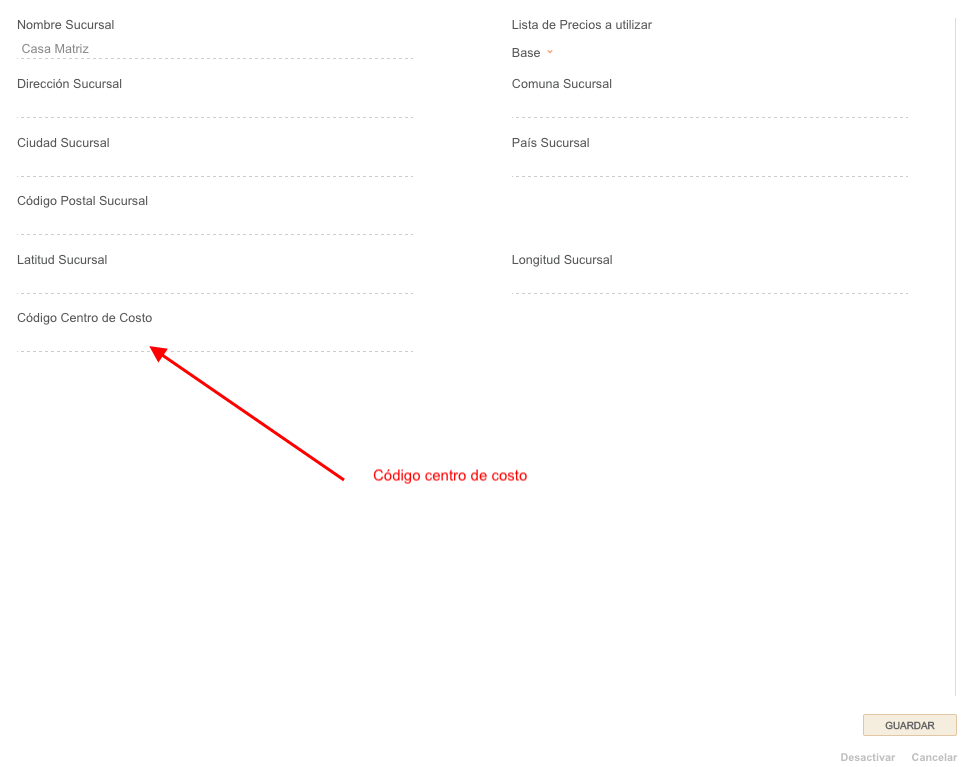
Perfecto, ya estamos listos con los centros de costo.
Ahora tienes que agregar la cuenta contable asociada a las formas de pago, es decir debes indicarle a bsale, en que cuenta contable debe agrupar los pagos de una determinada forma de pago (Configuracion-->Ver Mas-->Formas de pago). Por ejemplo cuando te paguen en efectivo quieres que ese monto quede registrado en la cuenta "caja". No olvides que debes agregar el código no el nombre.
Contaline tiene pre definida algunas cuentas:
1112401 | Caja Efectivo BS |
1112501 | Cheques al dia BS |
1112601 | Cheques a Fecha BS |
1112701 | Tarjeta Debito BS |
1112801 | Tarjeta Credtio BS |
1112901 | Otros Documentos BS |
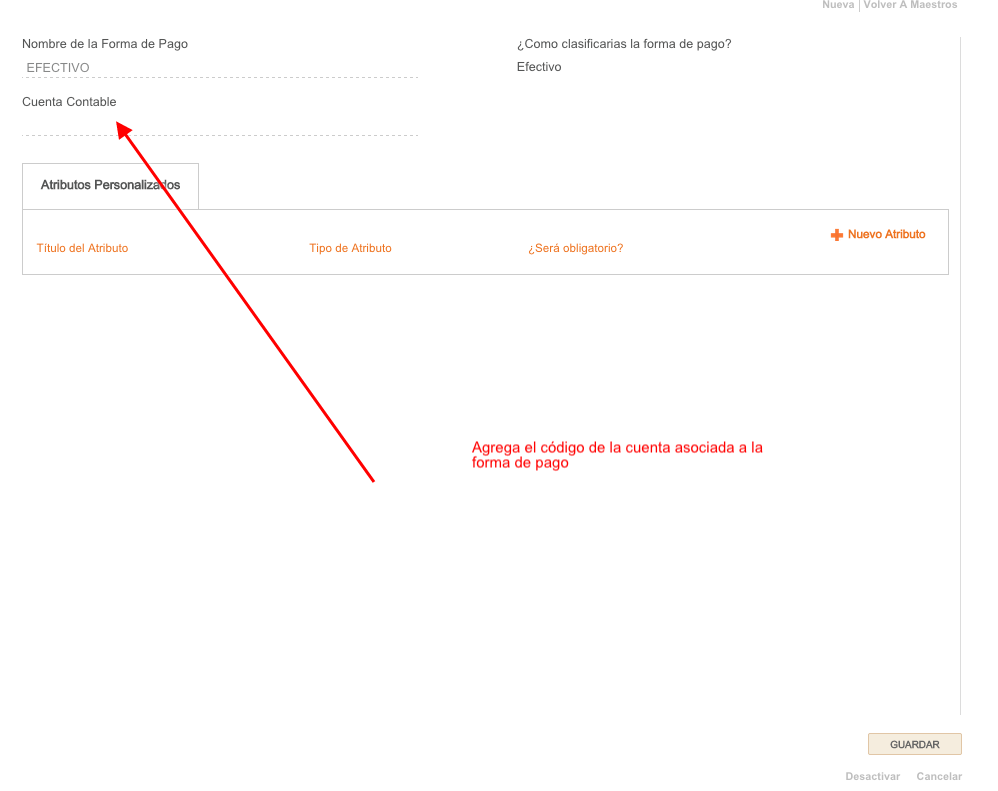
Ahora nos queda agregar las cuentas contables asociada a los productos, es decir el código de la cuenta de ingreso en la cual quieres que se registre cada vez que vendes un determinado producto. Para ellos debes entrar al maestro de productos y editar cada uno de ellos agregando la cuenta respectiva (Configurar-->Productos)
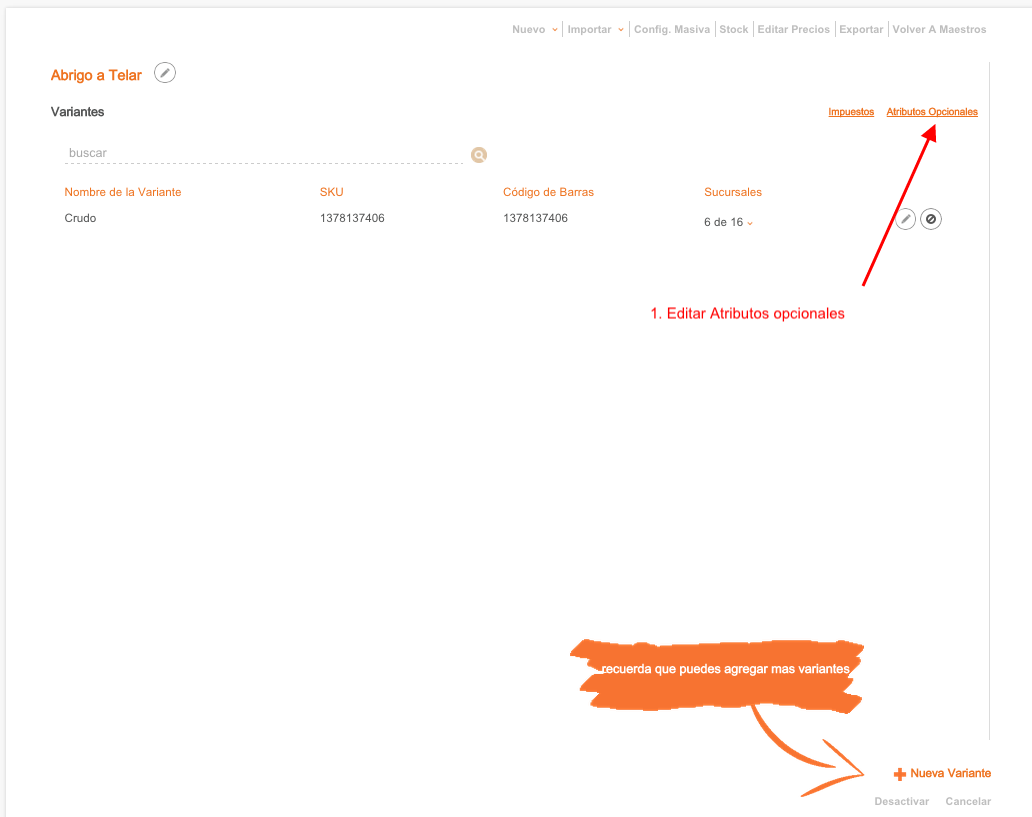
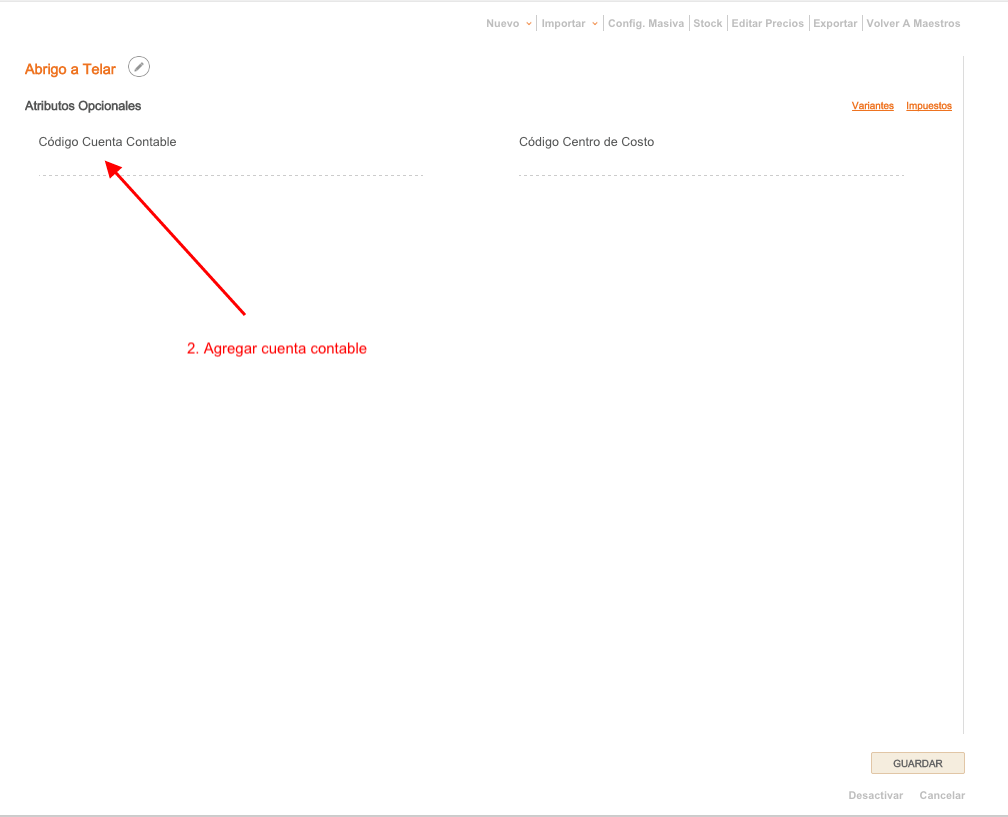
Ten presente que no es necesario agregar en el producto el centro de costo a menos que estos no correspondan a la sucursal, en cuyo caso debes agregarlos.
Es importante destacar que puedes agregar la cuenta contable en el importador de productos, es decir cuando estés cargando tu maestro de productos mediante el uso de una planilla excel, puedes agregar la columna "cuenta contable" de manera de no hacerlo uno a uno.
Ya estamos prácticamente listo falta, muy poco.
Ahora lo que tenemos que hacer es definir lo que en bsale se llaman las "cuentas generales", es decir, aquellas cuentas de traspaso que son importantes, como por ejemplo los códigos contables asociada a las cuentas por cobrar los impuestos etc..
Esto es muy simple y bsale te indicará que cuentas son necesarias. Para ello debe ingresar a Configuración-->Ver Mas-->Configuración general-->Integraciones.
Como verás lo primero que te aparece es un pregunta solicitando indiques si estás trabajando con un sistema contable.
Esta pregunta la debes dejar en "si".
Finalmente debes agregar los códigos contables para cada una de las cuentas especificadas.
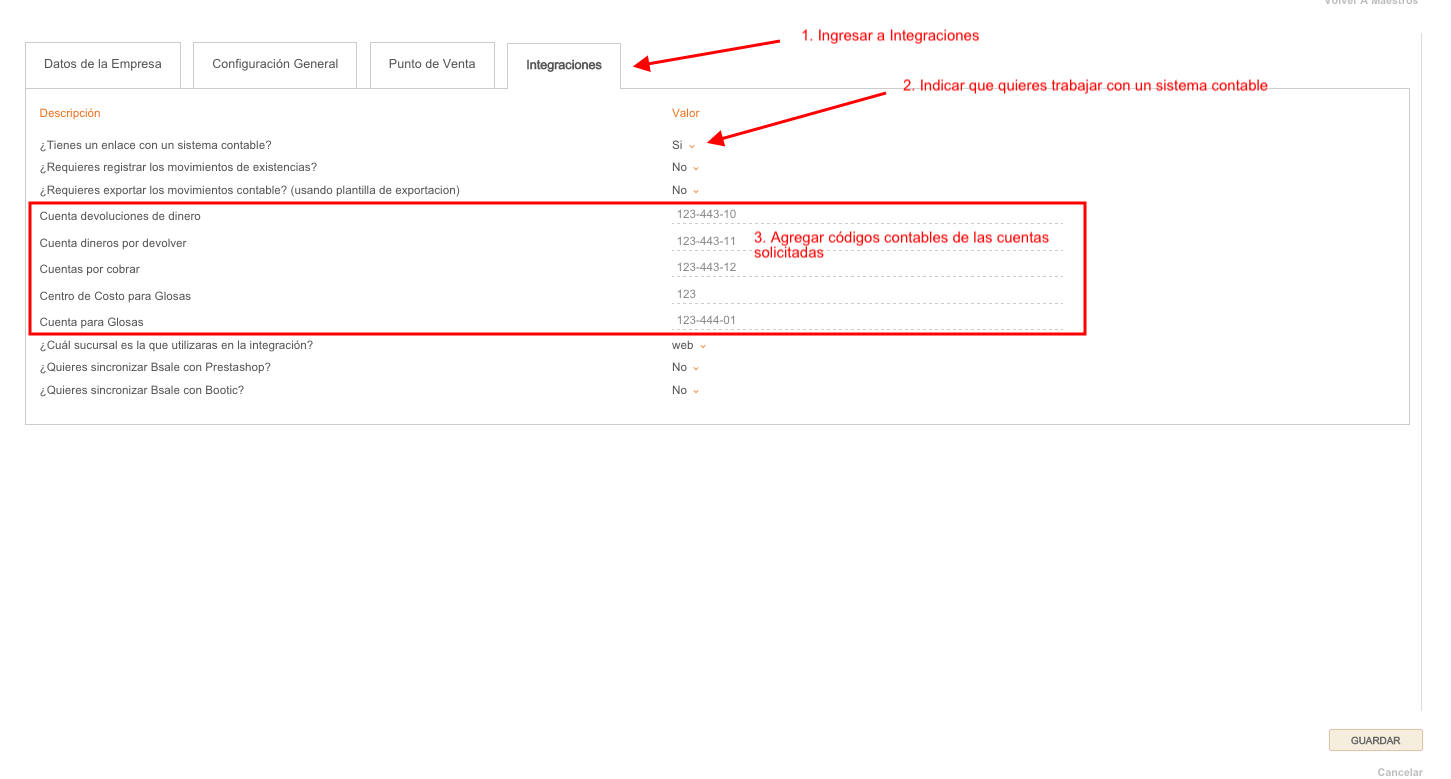
Si te fijas existen un campo asociado a las "glosas dinámicas". En este caso se debe colocar la cuenta de ingreso y centro de costo (si corresponde), en las cuales quieres que se registren las ventas que se hagan utilizando una glosa dinámica, es decir cuando lo que vendes no viene de tu maestro de productos
Excelente!!, felicitaciones!! ya está configurado tu aplicación, ahora todas tus ventas y pagos quedarán registrados en tu sistema contable.